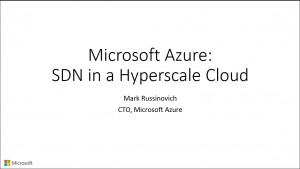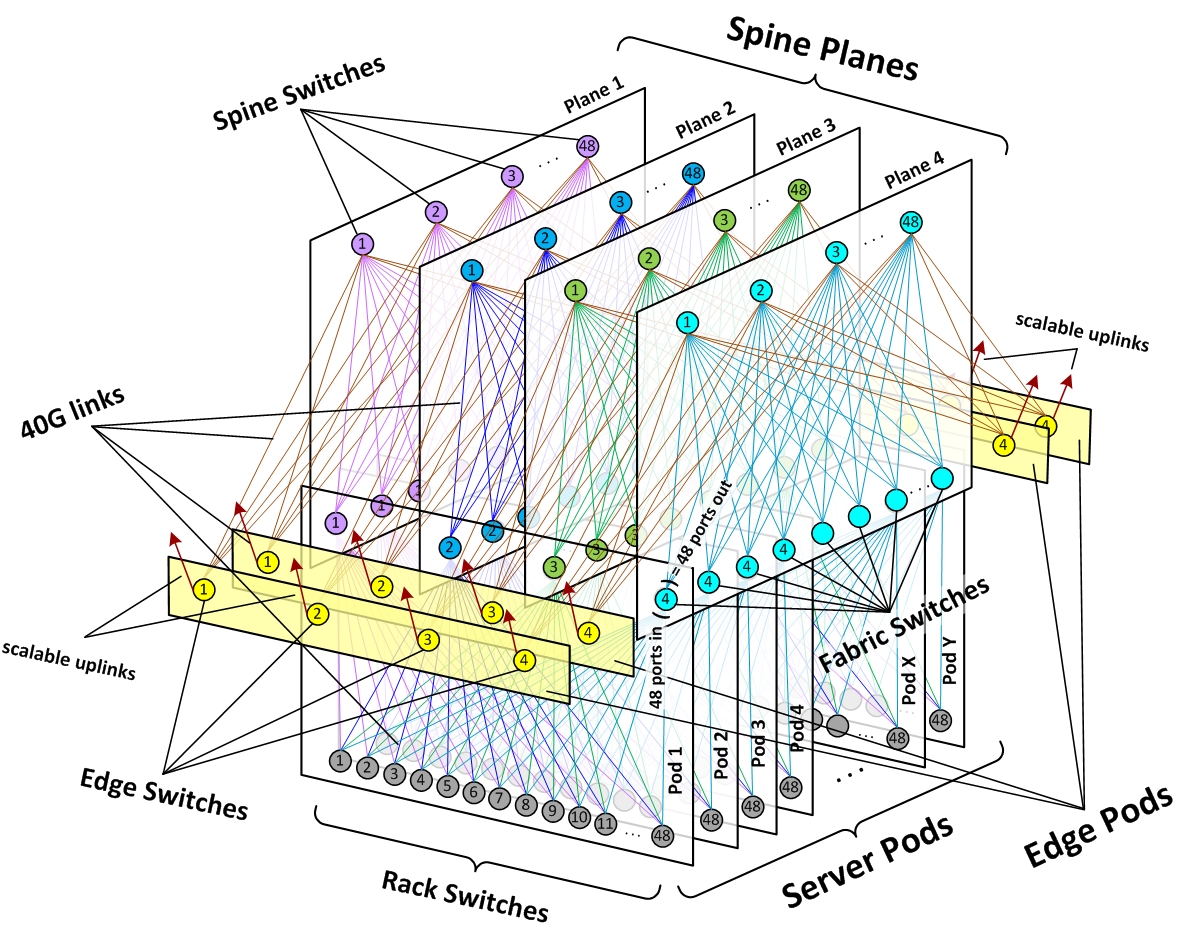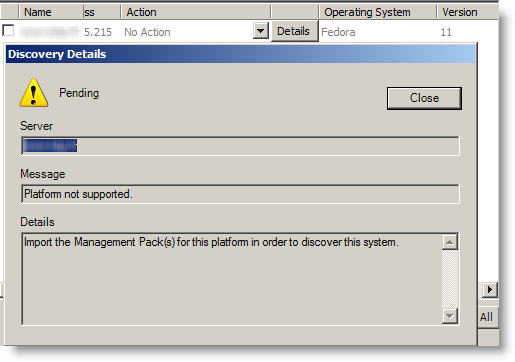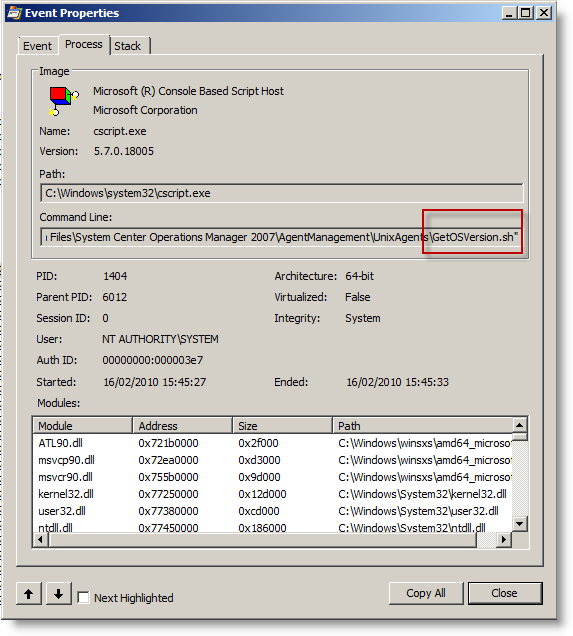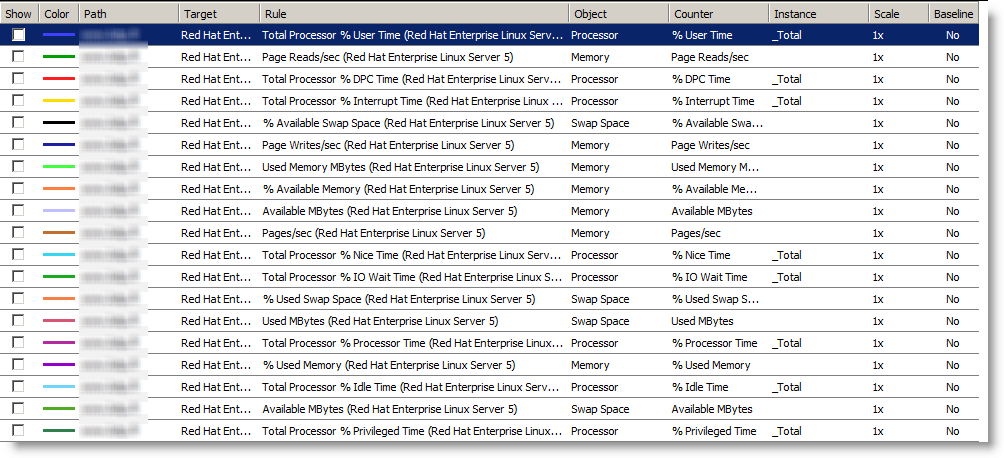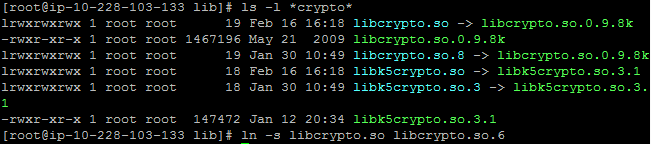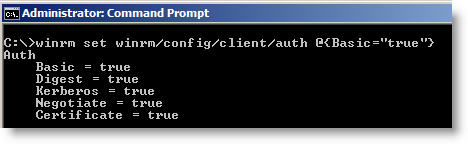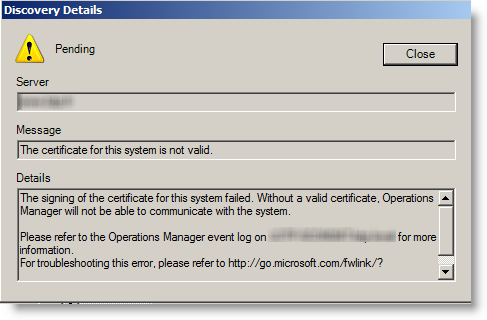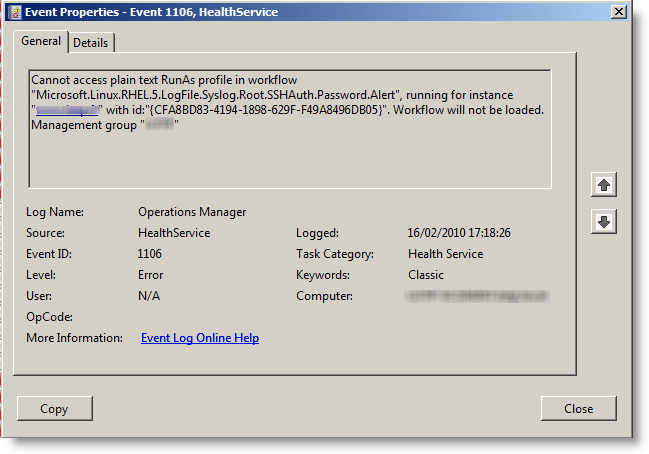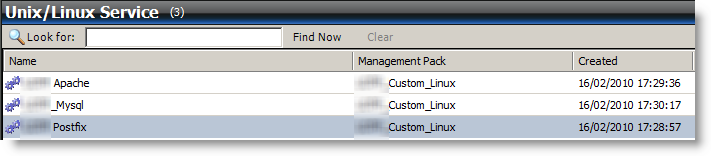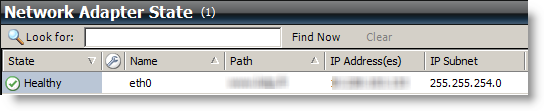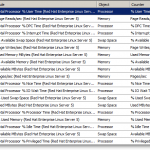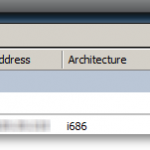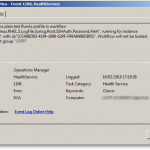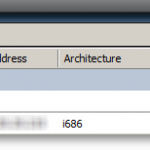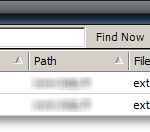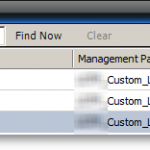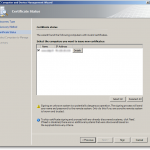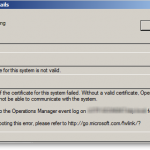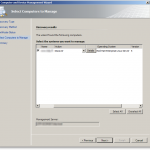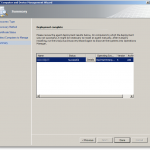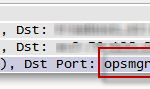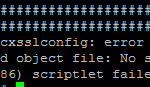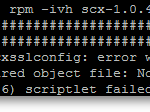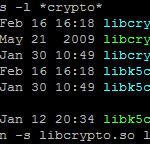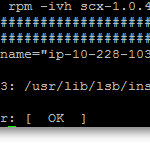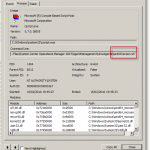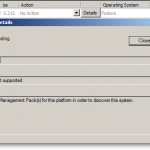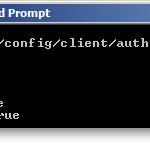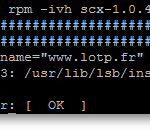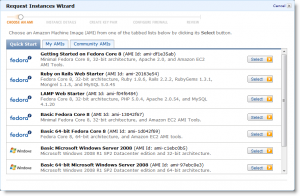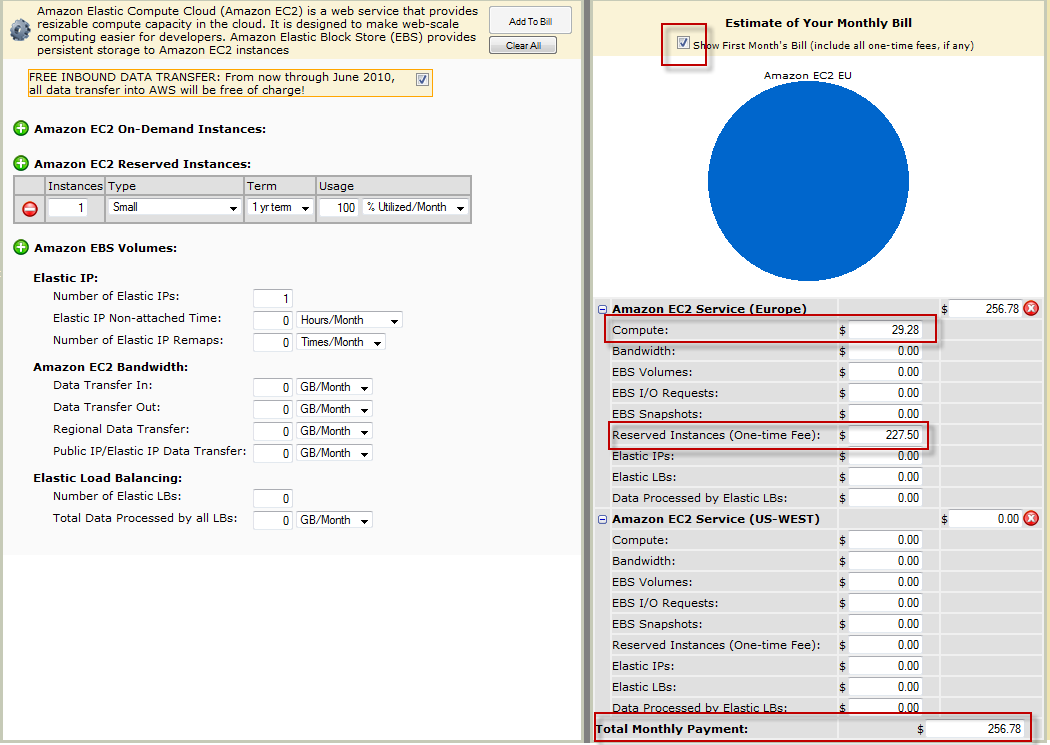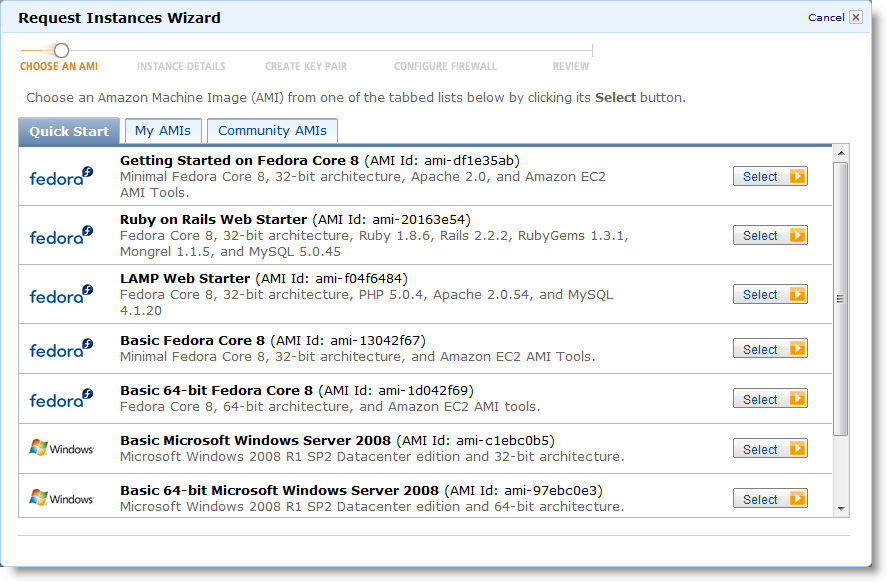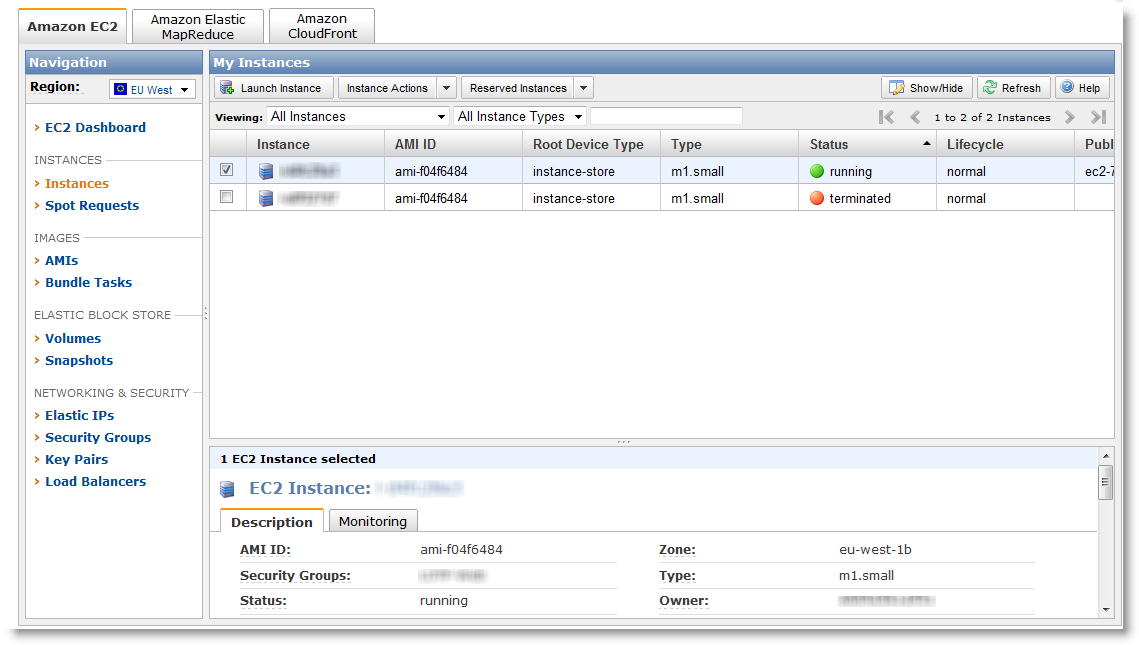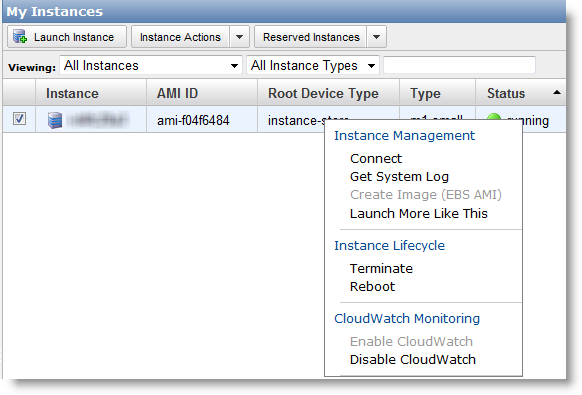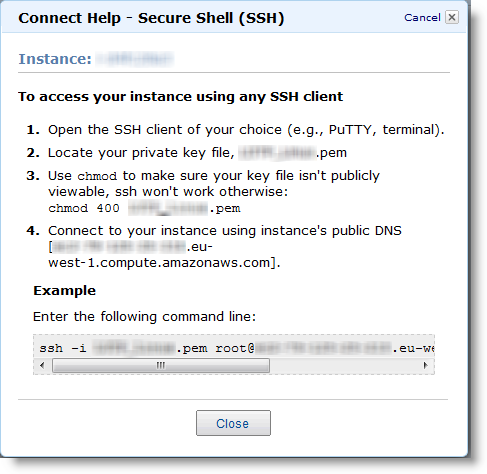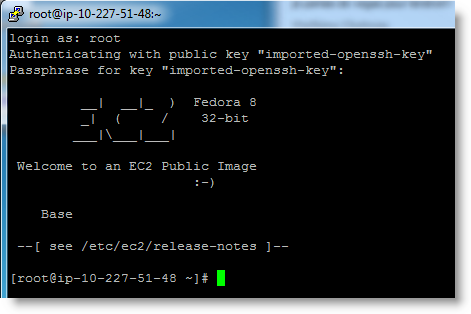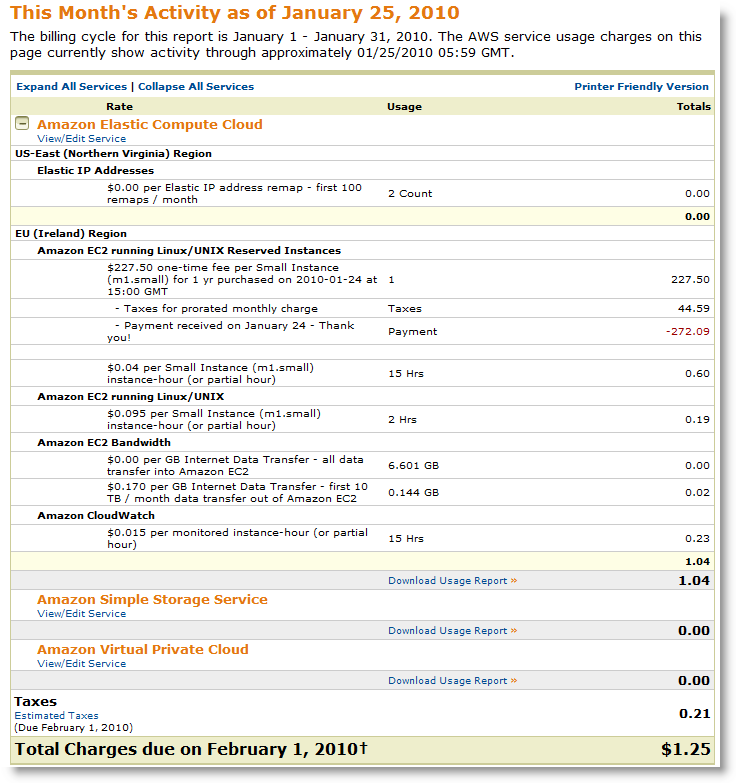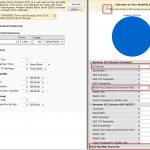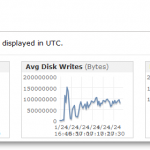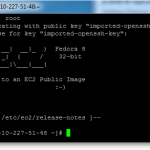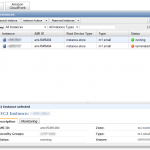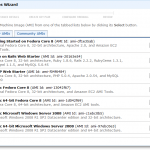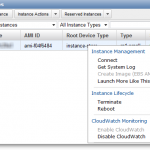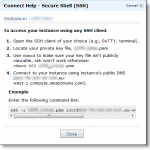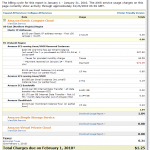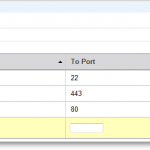Je suis entrain de préparer ma migration depuis Dedibox pro vers Amazon EC2 (Elastic Cloud Compute). Voici mes premières impressions du nuage Amazon.
Pourquoi je migre
Dedibox a un positionnement étrange. Ils proposent des serveurs performants (Dedibox Pro), mais ils empêchent l’utilisation de leur serveurs comme hyperviseur, ce qui en réduit fortement l’intérêt. Leurs switches coupent les ports qui présentent plus d’une adresse mac, ce qui est le cas avec VMware ESXi ou Hyper-V. Je m’étais rabattu sur un Linux avec VMware Server, mais les VM sont très (trop) lentes. Il en résulte une très bon serveur matériel, mais inexploitable pour de la virtualisation décente. Nul doute que ce soit du hasard, la virtualisation étant le moyen principal de consommer les ressources sur ce type de serveur. OVH propose ESXi, mais le coût est plus fort (notamment avec les 15€/mois pour avoir droit à plusieurs IP publiques, sans parler du raid matériel).
Comme de toute façon mon objectif c’est d’avoir des environnements à la demande, et que c’est la cible d’Amazon EC2, leur offre m’a intéressé rapidement. Au pire, cela va me coûter autant que Dedibox, mais au moins j’en aurai pour mon argent!
Etape 1: Le calculateur Amazon
En parlant d’argent, la première difficulté est de savoir combien ça va coûter! Bon en fait, la première difficulté est de savoir le type d’instance qui convient:
- A la demande: aucun engagement, vous ne payez que la consommation,
- Réservée: vous payer une fois une somme, et ensuite la consommation coûte très peu,
- Spot: vous ne savez pas quand la VM sera démarrée, mais elle coûtera peu (moins qu’à la demande, mais plus que réservée). Il s’agit d’enchère où Amazon solde les ressources non utilisées.
De façon logique, avoir une VM à la demande allumée tout le temps coûte beaucoup plus cher qu’une VM réservée allumée tout le temps.
Le calculateur a un problème d’ergonomie. Par défaut, il inclut dans le prix mensuel (1er mois), les frais qu’on ne paye qu’une fois. Machinalement, on multiplie par 12 et on prend peur!
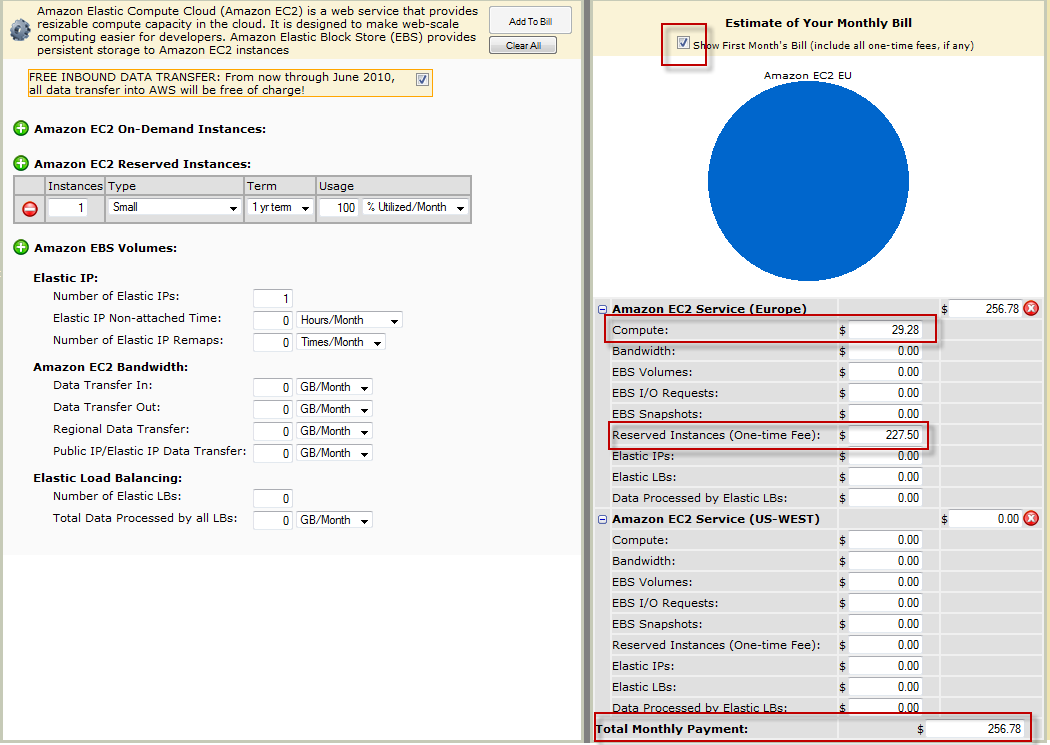
Pour calculer le coût par mois il faut donc faire (pour une instance small, réservée et allumée en permanence):
(227.50$ + 29.28$ * 12)/12 = 48.23$ / mois
Le coût moyen d’un VM est donc de 34€ par mois en lissé. Car les 227.50$ sont à payer tout de suite. Pour cette somme, on a donc un linux 32 bit, sur une VM ayant les capacités suivantes:
- Processeur: 1VCPU 1,7Ghz : 1 EC2 Compute Unit (1 virtual core with 1 EC2 Compute Unit)
- Mémoire: 1,7Go
- Stockage: 160Go de disque
Le truc bizarre, c’est les 44$ de taxes sur la facture (voir tout en bas de l’article)…
Etape 2: Réserver une instance
C’est le moment de se jeter à l’eau!! Avant, j’ai tout de même démarré une VM à la demande pendant une 1/2 heure pour être sûr des performances. On choisi la taille de la VM (small en ce qui me concerne), et le lieu où elle sera instanciée (2 sites aux USA, 1 site en Europe (Irelande). J’ai choisi l’Irlande, afin de m’épargner la latence transatlantique. Après 5 cliques de mulot, on est en pending. Après 10 minutes, le statut passe à active.
Il s’en suit un grand moment de solitude, où l’on cherche sa VM tant attendue sans la trouver! L’aide n’est pas très explicite. Il faut en fait créer une VM à la demande sur le même site géographique, dans la même zone (2 possibles en Irelande). On ne voit nulle part que s’est rattaché à notre réservation, il faut faire confiance au système. On a juste la confirmation au bout de quelques heures, dans le suivi de facturation en voyant qu’elle est facturée à 0,04$ par heure où elle est allumée.
A ce jour, une VM réservée ne peut héberger qu’un Linux. Windows est cantonné aux VM à la demande, et son taux horaire est un peu plus élevé, car la licence Windows est fournie par Amazon.
Le choix de l’architecture (32/64 bit) dépend de la taille de VM.
Etape 3: Créer la VM
Maintenant que j’ai compris qu’il faut créer une VM à la demande et faire confiance, cela est très facile (5 écrans + 5 minutes de patience). On n’installe pas son système d’exploitation, mais on choisit une image toute prête parmi plusieurs centaines. Amazon met en avant 5 Fedora (4 en 32bit et 1 en 64bit), et 3 Windows. L’onglet Community AMIs permet d’élargir le choix à 971 images.
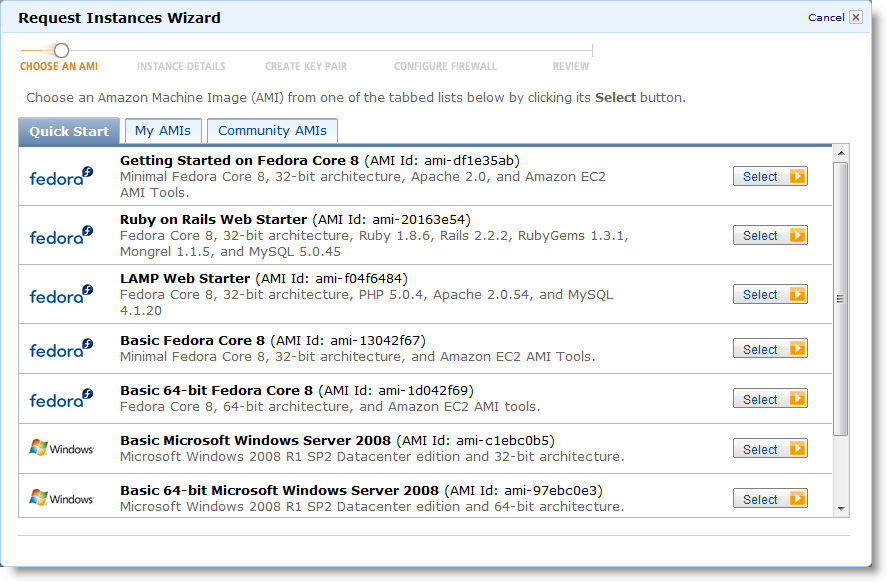
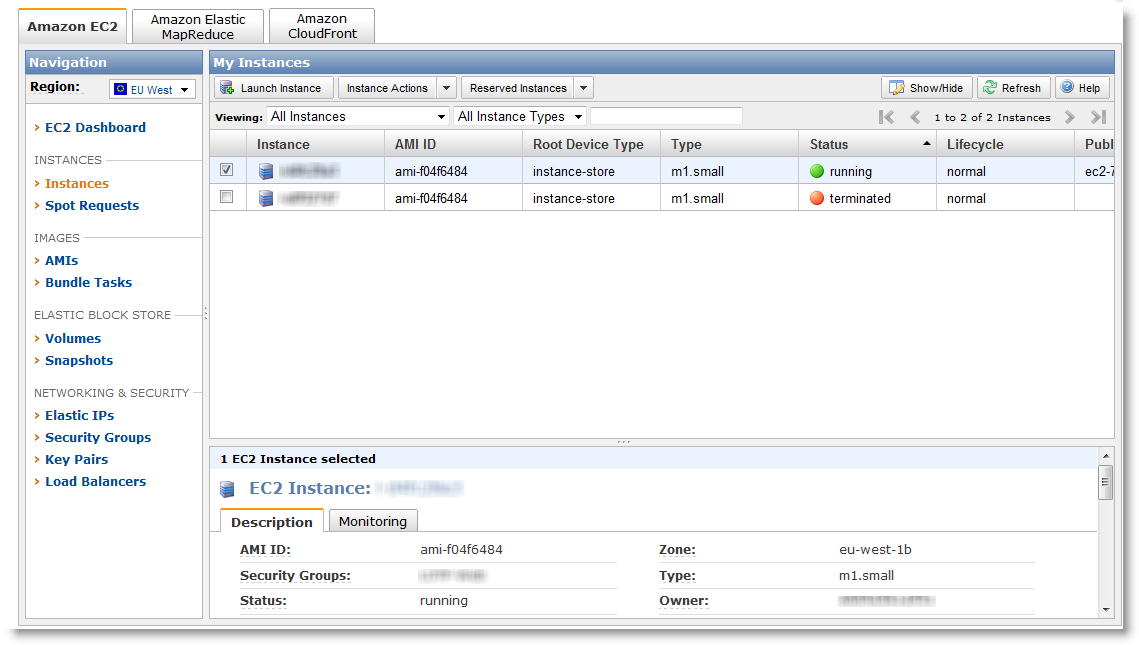
Le découpage du stockage pour Linux sur les images Amazon est 10Go pour le système et 150Go pour le reste. La VM voit deux partitions (/dev/sda1 et /dev/sda2):
Filesystem 1K-blocks Used Available Use% Mounted on
/dev/sda1 10321208 1383500 8413420 15% /
/dev/sda2 153899044 6793004 139288416 5% /mnt
none 870472 0 870472 0% /dev/shm
Lors de la création de la VM et ultérieurement, Amazon propose inclus un Firewall externe à la VM. Vous pouvez ainsi définir les flux entrant autorisés. C’est très pratique, car on évite un iptable:

Etape 4: Accès à l’instance
Maintenant que l’instance est running, il est temps d’y accéder. Un clic droit sur l’instance propose le menu suivant:
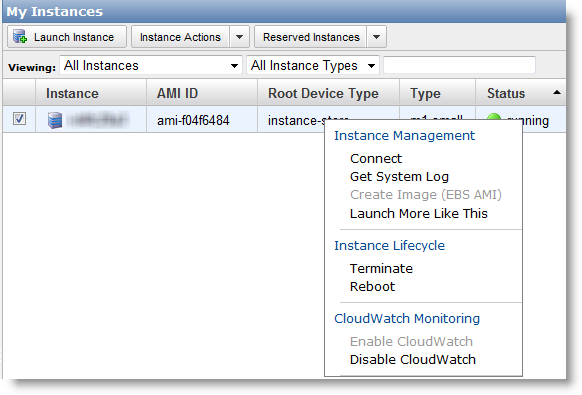 L’option Connect donne l’écran suivant:
L’option Connect donne l’écran suivant:
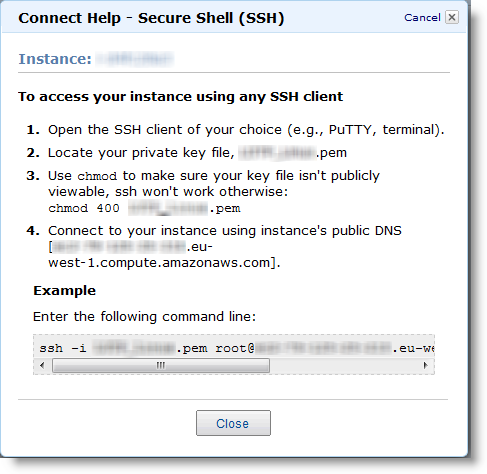
Vous l’aurez compris:
- pas d’accès de type console (Get System Log permet de voir le log du boot),
- Pas de mot de passe root, mais l’utilisation d’un certificat (obtenu à la création de la VM).
Sur Windows, un client gratuit pour faire du ssh est Putty. Le problème est que Putty ne reconnait pas le certificat fourni par Amazon. Ce dernier documente la procédure pour le faire fonctionner:
http://docs.amazonwebservices.com/AmazonEC2/gsg/2007-01-19/putty.html
En résumé, il faut utiliser PuttyGen, fourni par les même que Putty, afin de loader le certificat Amazon et le convertir dans le format Putty. Après, ça fonctionne nickel:
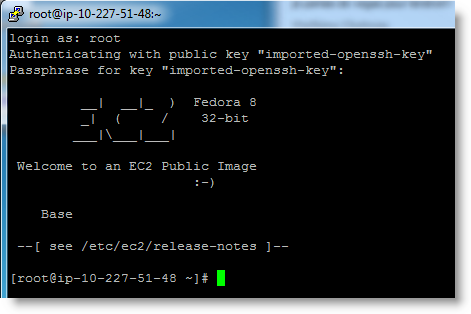
Etape 5: Performances
Cet aspect est critique en général et en particulier quand on parle de VM. Bonne nouvelle, je suis très satisfait des performances:
- Réseau: on tire facilement 20Mb/s
- Disque: 121Mo/s en écriture (dd if=/dev/zero of=dd.dd bs=1M)
Pourquoi est-ce qu’Amazon fournie de telles performances ? Parce qu’il facture la consommation réseau (0.170$ par Go de data)! Contrairement aux hébergeurs classique qui facture tout compris, Amazon facturant à la consommation, ne perd pas d’argent si de gros consommateurs utilisent son service. Sur Dedibox, vous pouvez consommer du 100Mb/s non stop sans payer pour autant. Ils mutualisent donc plus fortement les connexions afin de réduire les coûts (avez-vous déjà remarqué qu’au dessus de 50Mb/s il y a un trait rouge sur votre graphe de consommation ?).
Je préfère payer un peu plus cher quand je consomme plus mais avoir cette qualité. On peut suivre presque en temps réel sa facturation à venir:
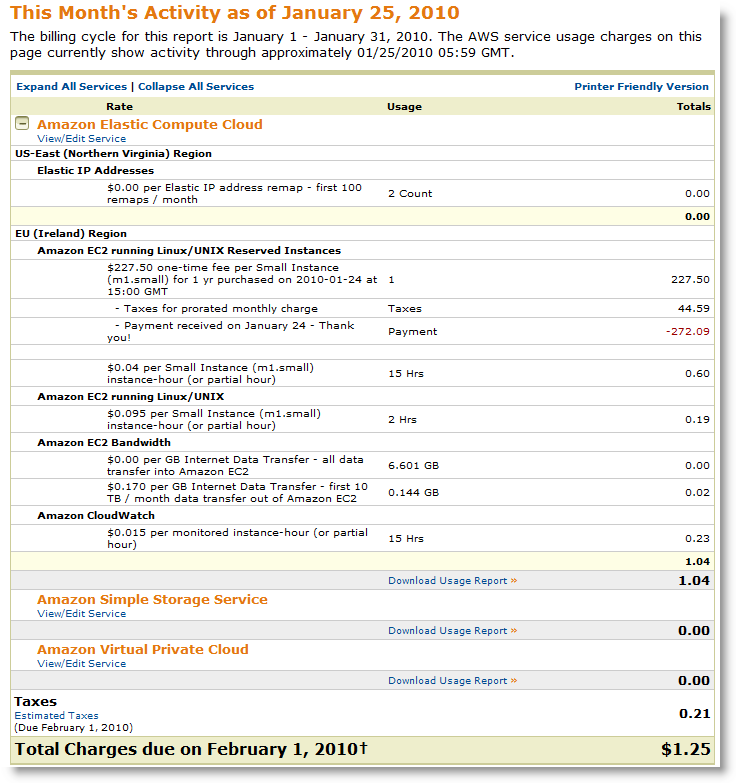
Etape 6: Les options Amazon
Ils ne sont pas en restent pour vous inciter à prendre plus de service:
- Répartiteur de charge entre vos VM, avec détection de panne sur les VM (facturé au Go de data)
- Stockage supplémentaire utilisable par une VM avec des snapshots (mais indépendant de celle-ci) (facturé au Go et million de IO)
- Adresse IP publique supplémentaire que vous pouvez rattacher à n’importe quelle VM (1/VM) (facturée si non utilisée)
- …